
SZJ-JS201ファクトリーリセットの方法【スマイルゼミタブレット】のファクトリーリセット手順について、解説していきます。
なお、デバイスプロテクションの解除方法についても、記事化しております。
詳しくは、「【デバイスプロテクション回避作業(FRP)】」の項にあるリンク先を参照ください。
【今回の解説における前提条件】
・メーカー
JUST SYSTEM
・販売国
日本
・携帯通信事業者(キャリア)版
いいえ
・機種名
スマイルゼミタブレット3
・型番
SZJ-JS201
【同じ手段を利用できる可能性のある機種】
未確認
後継機種の「スマイルゼミタブレット3R(2018)」のファクトリーリセット・デバイスプロテクションの解除については、以下の記事を参照ください。
【ファクトリーリセットの方法】
■ファクトリーリセットに必要なもの
本体
■ファクトリーリセットの手順
端末に保存されているすべての設定やデータが削除されるため、事前にバックアップ等を取りデータ消失を回避してください。
手順1:
電源をオフにします。
手順2:
「電源ボタン」と「音量(−)」を同時に押します。

手順3:
「Android system recovery」画面が表示されます。
表示されましたら、速やかに物理ボタンから指を離します。
※ここからの操作はボタン”「電源ボタン」・「音量(+)」・「音量(−)」”で行います。
ボタン操作の概要は「電源ボタン」は「決定」、「音量(+)」は「↑」、「音量(−)」は「↓」となっています。
手順4:
「Wipe data/factory reset」を選択します。
手順5:
「Yes - - delete all user data」を選択し、「電源ボタン」を押します。
この操作を行うことで、即座にデータ消去が行われます。

手順6:
再び、「Android system recovery」画面が表示されます。
「Reboot」を選択し、「電源ボタン」を押します。
この操作を行うことで端末は再起動し、セットアップ開始画面が表示されます。

【デバイスプロテクション回避作業(FRP)】
該当する記事を参照してください。




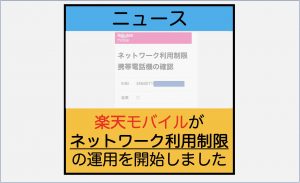

コメント失礼します。
こちらの機種でJustIDが聞かれる状態のものをファクトリーリセットするとゼミが削除されるのでしょうか?
スマ辞書テクニカルです。
コメントいただき、ありがとうございます。
基本的にゼミ契約中の端末をファクトリーリセットされることは、止めたほうが良いかと思われます。
コメント頂きました通り、ゼミが削除される可能性が高く、教育端末として利用できなくなると思われます。
参考になりましたら幸に存じます。